北京做网站的公司哪家好做公众号首图的设计网站
目录
一、数据响应与内容协商
1.1、响应json
1.1.1、返回值解析器
1.1.2、springMVC支持的返回值类型
1.1.3、HttpMessageConverter原理
1.2、内容协商
1.2.1、引入依赖
1.2.2、 postman分别测试返回json和xml
1.2.3、开启浏览器参数方式内容协商功能
1.3、自定义 MessageConverter
一、数据响应与内容协商
1.1、响应json
<!--web场景--><dependency><groupId>org.springframework.boot</groupId><artifactId>spring-boot-starter-web</artifactId></dependency>给前端自动返回json数据
1.1.1、返回值解析器

try {this.returnValueHandlers.handleReturnValue(returnValue, getReturnValueType(returnValue), mavContainer, webRequest);
}
@Override public void handleReturnValue(@Nullable Object returnValue, MethodParameter returnType,ModelAndViewContainer mavContainer, NativeWebRequest webRequest) throws Exception {HandlerMethodReturnValueHandler handler = selectHandler(returnValue, returnType);if (handler == null) {throw new IllegalArgumentException("Unknown return value type: " + returnType.getParameterType().getName());}handler.handleReturnValue(returnValue, returnType, mavContainer, webRequest); }
RequestResponseBodyMethodProcessor
@Override
public void handleReturnValue(@Nullable Object returnValue, MethodParameter returnType,
ModelAndViewContainer mavContainer, NativeWebRequest webRequest)
throws IOException, HttpMediaTypeNotAcceptableException, HttpMessageNotWritableException {mavContainer.setRequestHandled(true);
ServletServerHttpRequest inputMessage = createInputMessage(webRequest);
ServletServerHttpResponse outputMessage = createOutputMessage(webRequest);// Try even with null return value. ResponseBodyAdvice could get involved.
// 使用消息转换器进行写出操作
writeWithMessageConverters(returnValue, returnType, inputMessage, outputMessage);
}

1、 返回值处理器判断是否支持这种类型返回值supportsReturnType。
2、返回值处理器调用handleReturnValue进行处理。
3、RequestResponseBodyMethodProcessor 可以处理返回值标了@ResponseBody 注解的。
-
- 1. 利用 MessageConverters 进行处理 将数据写为json
-
-
- 1、内容协商(浏览器默认会以请求头的方式告诉服务器他能接受什么样的内容类型)
- 2、服务器最终根据自己自身的能力,决定服务器能生产出什么样内容类型的数据,
- 3、SpringMVC会挨个遍历所有容器底层的 HttpMessageConverter ,看谁能处理?
-
- 1、得到MappingJackson2HttpMessageConverter可以将对象写为json
- 2、利用MappingJackson2HttpMessageConverter将对象转为json再写出去。

1.1.2、springMVC支持的返回值类型
ModelAndView
Model
View
ResponseEntity
ResponseBodyEmitter
StreamingResponseBody
HttpEntity
HttpHeaders
Callable
DeferredResult
ListenableFuture
CompletionStage
WebAsyncTask
有 @ModelAttribute 且为对象类型的
@ResponseBody 注解 ---> RequestResponseBodyMethodProcessor;
1.1.3、HttpMessageConverter原理
MessageConverter规范

HttpMessageConverter: 看是否支持将 此 Class类型的对象,转为MediaType类型的数据。
例子:Person对象转为JSON。或者 JSON转为Person
默认的MessageConverter
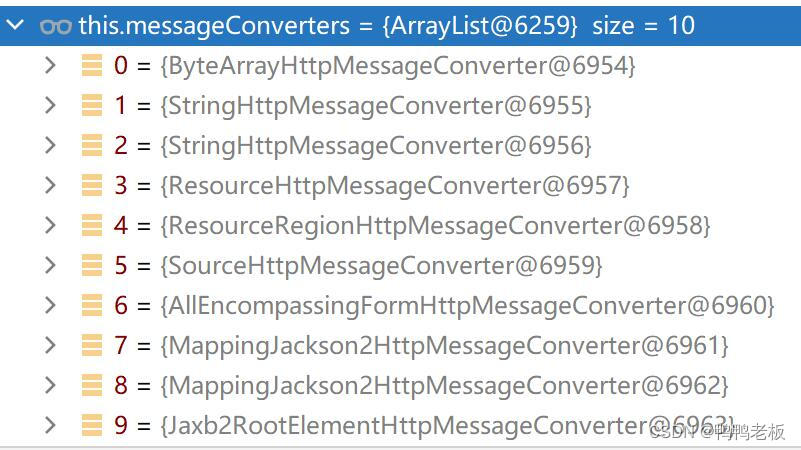
0 - 只支持Byte类型的
1 - String
2 - String
3 - Resource
4 - ResourceRegion
5 - DOMSource.class \ SAXSource.class) \ StAXSource.class \StreamSource.class \Source.class
6 - MultiValueMap
7 - true
8 - true
9 - 支持注解方式xml处理的。
最终 MappingJackson2HttpMessageConverter 把对象转为JSON(利用底层的jackson的objectMapper转换的)

1.2、内容协商
1.2.1、引入依赖
<!--xml依赖--><dependency><groupId>com.fasterxml.jackson.dataformat</groupId><artifactId>jackson-dataformat-xml</artifactId></dependency>1.2.2、 postman分别测试返回json和xml
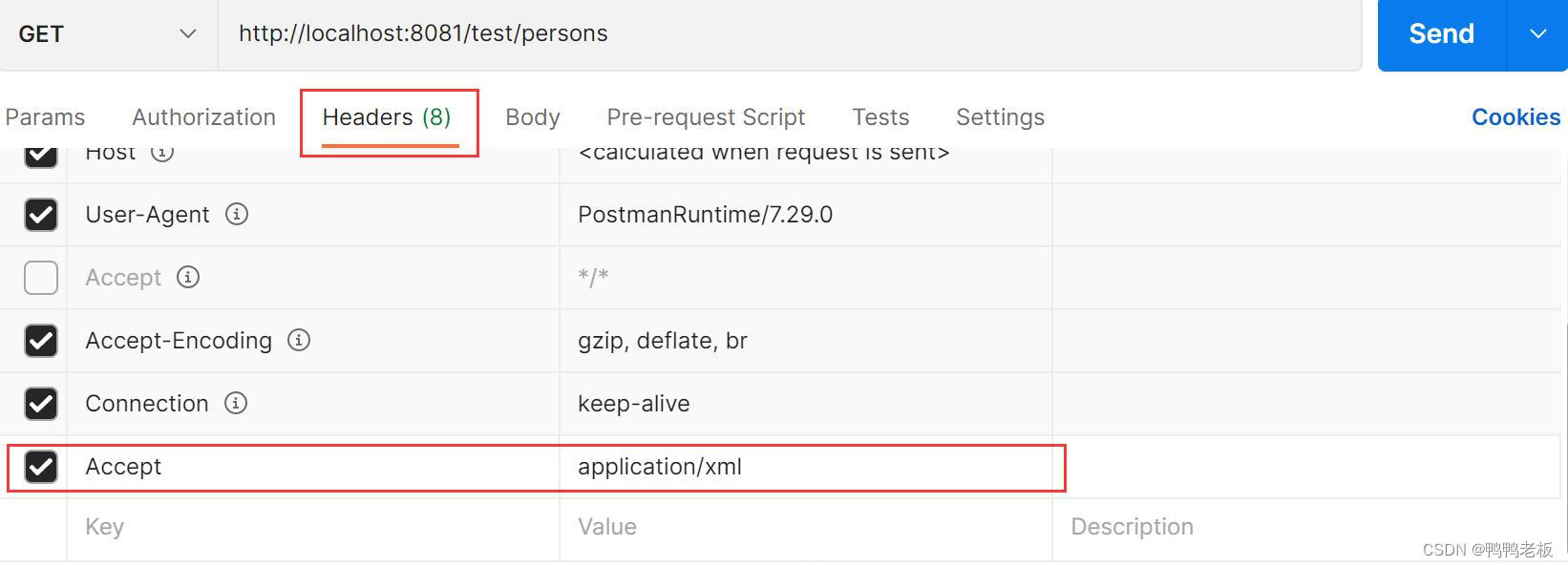
1.2.3、开启浏览器参数方式内容协商功能

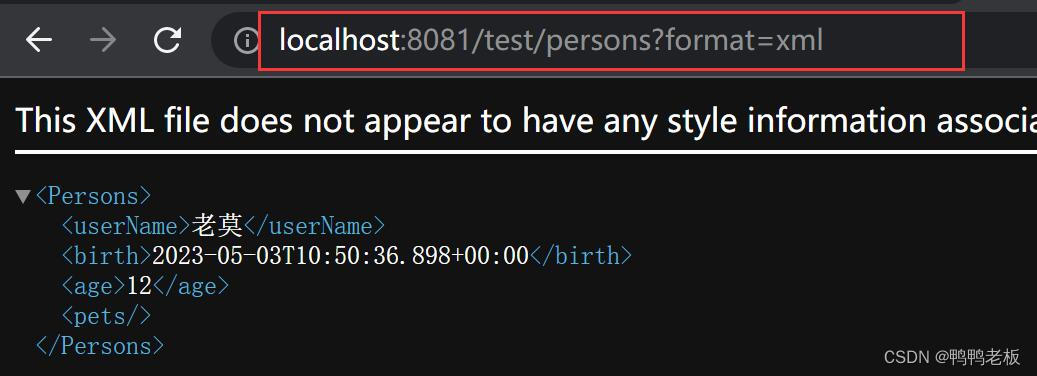
1.3、自定义 MessageConverter
/*** 自定义Converter*/
public class CJCMessageConverter implements HttpMessageConverter<Persons> {@Overridepublic boolean canRead(Class clazz, MediaType mediaType) {return false;}@Overridepublic boolean canWrite(Class clazz, MediaType mediaType) {return clazz.isAssignableFrom(Persons.class);}/*** 服务器要统计所有的MessageConverter都能写出那些类容* @return*/@Overridepublic List<MediaType> getSupportedMediaTypes() {return MediaType.parseMediaTypes("application/x-cjc");}@Overridepublic Persons read(Class<? extends Persons> clazz, HttpInputMessage inputMessage) throws IOException, HttpMessageNotReadableException {return null;}@Overridepublic void write(Persons persons, MediaType contentType, HttpOutputMessage outputMessage) throws IOException, HttpMessageNotWritableException {//自定义协议数据写出String data = persons.getUserName()+";"+persons.getAge()+";"+ persons.getBirth();//写出去OutputStream body = outputMessage.getBody();body.write(data.getBytes());}
}
/*** 自定义内容协商策略* @param configurer*/@Overridepublic void configureContentNegotiation(ContentNegotiationConfigurer configurer) {HashMap<String, MediaType> mediaTypeHashMap = new HashMap<>();mediaTypeHashMap.put("json",MediaType.APPLICATION_JSON);mediaTypeHashMap.put("xml",MediaType.APPLICATION_XML);mediaTypeHashMap.put("cjc",MediaType.parseMediaType("application/x-cjc"));//指定支持解析那些参数对应的那些类型ParameterContentNegotiationStrategy parameterStrategy = new ParameterContentNegotiationStrategy(mediaTypeHashMap);HeaderContentNegotiationStrategy headerStrategy = new HeaderContentNegotiationStrategy();configurer.strategies(Arrays.asList(parameterStrategy,headerStrategy));}@Overridepublic void extendMessageConverters(List<HttpMessageConverter<?>> converters) {converters.add(new CJCMessageConverter());}
